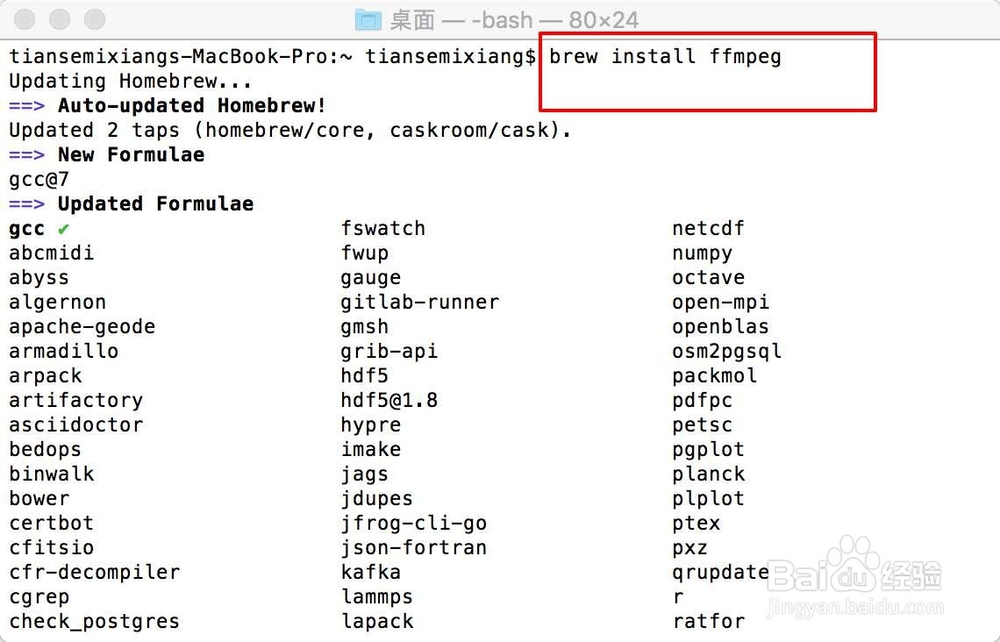1、打开桌面上的访达或者是按cmmand+n,然后单击左侧的应用程序。
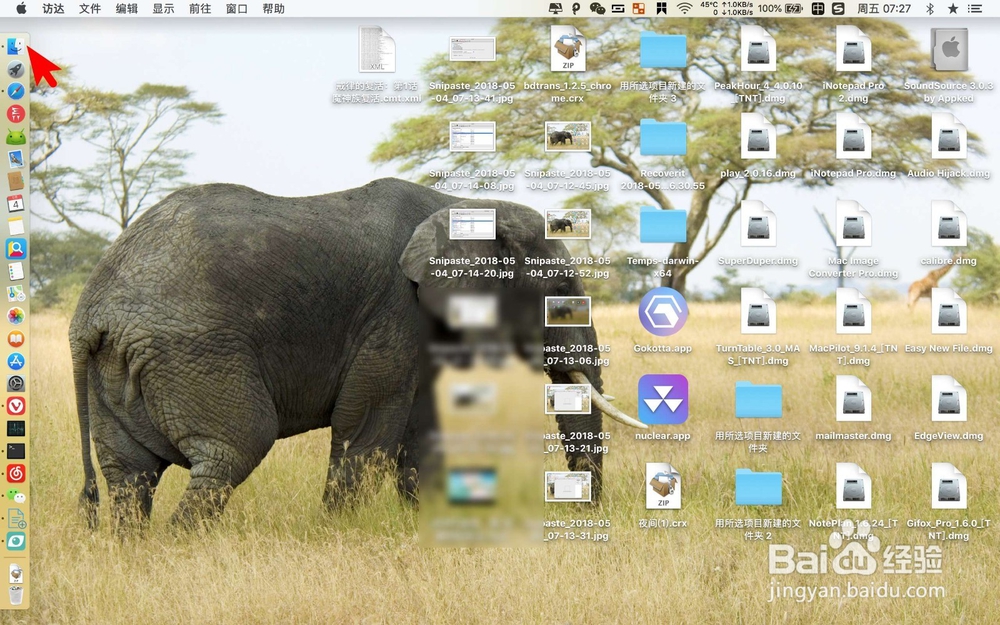
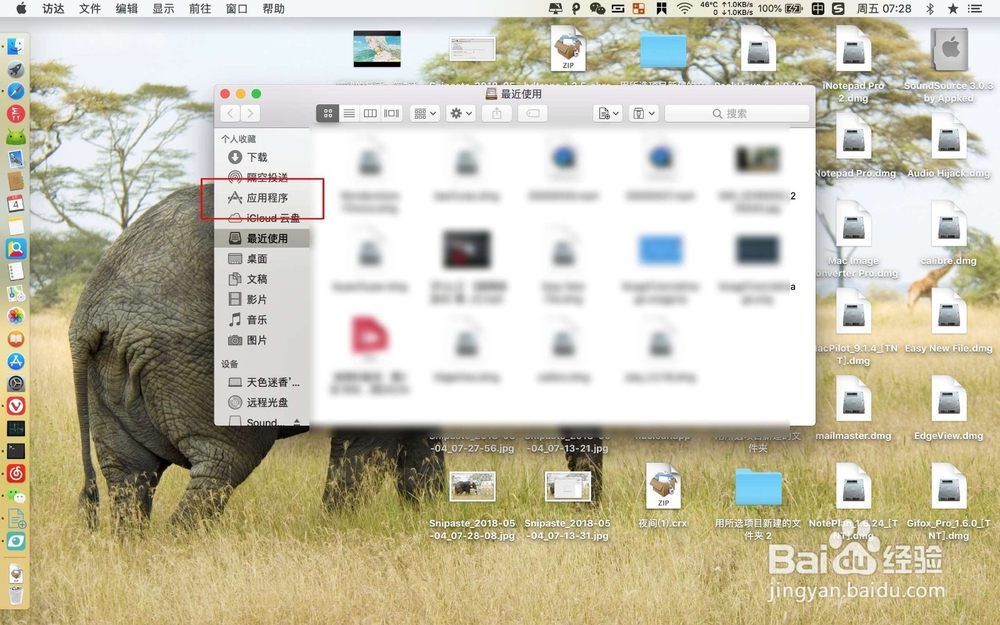
2、点击实用工具,在里面点击终端。
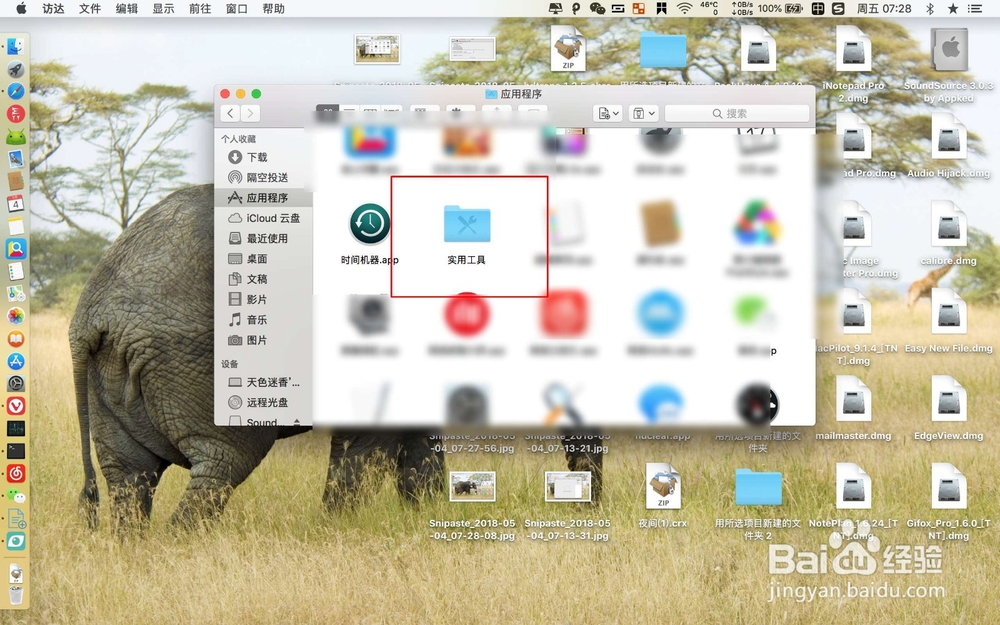

3、接着打开浏览器,搜索brew进入搜到的第一个网站。
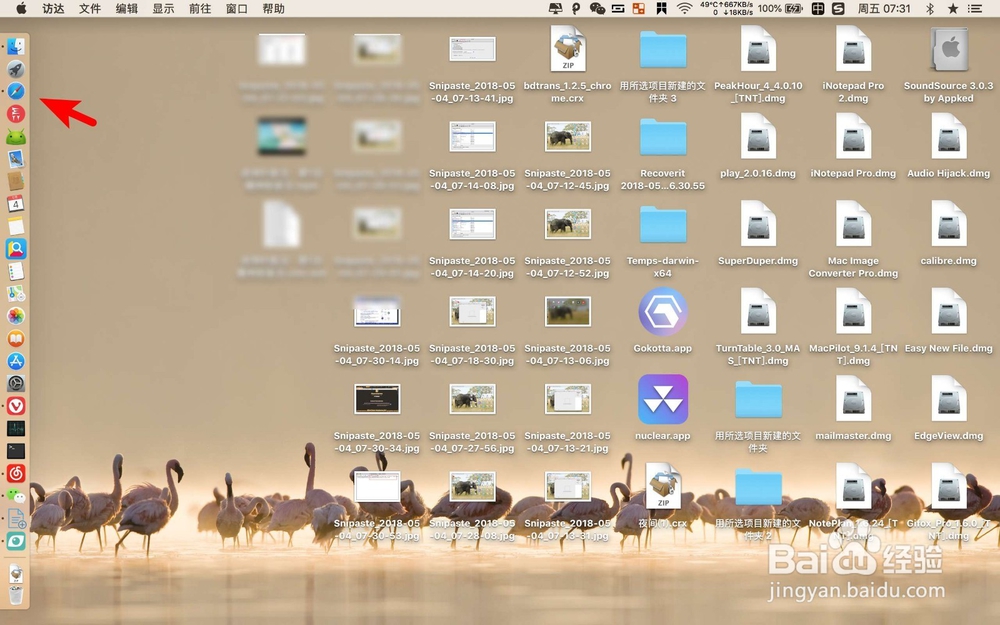
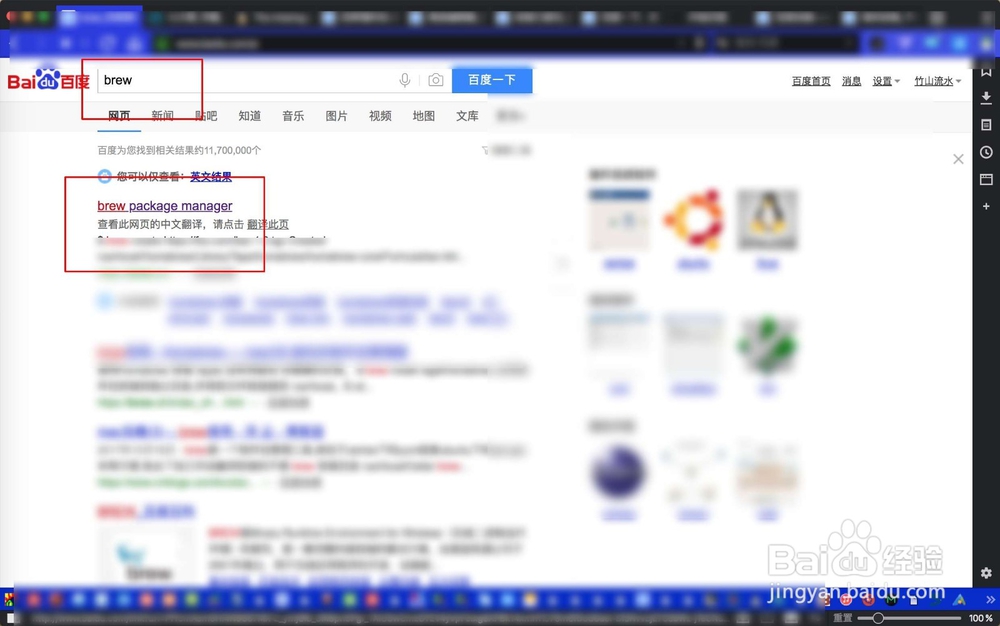
4、复制红圈里面的命令,把它粘贴到终端里面回车,安装brew。
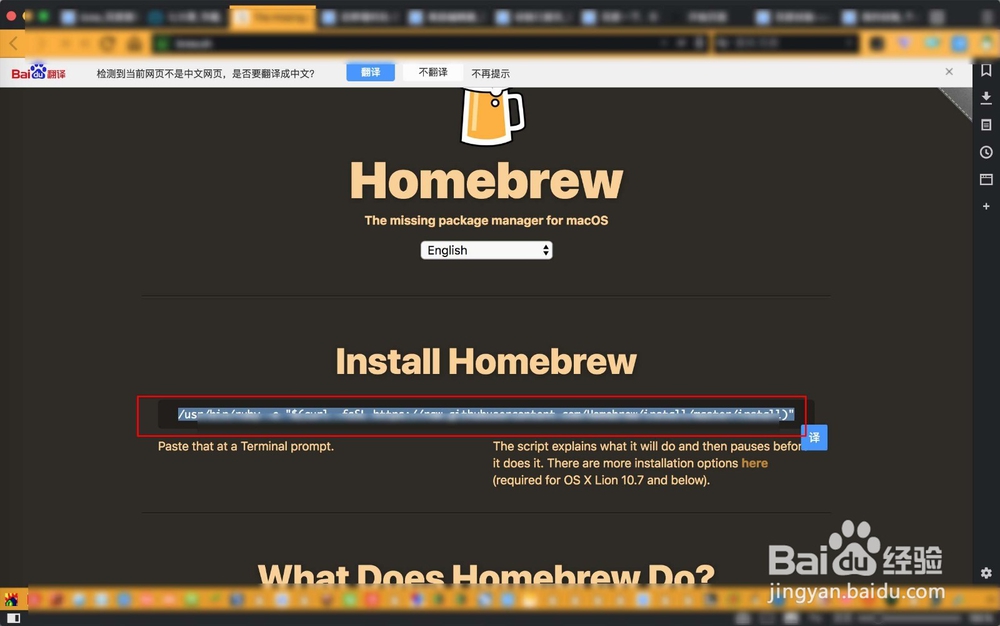
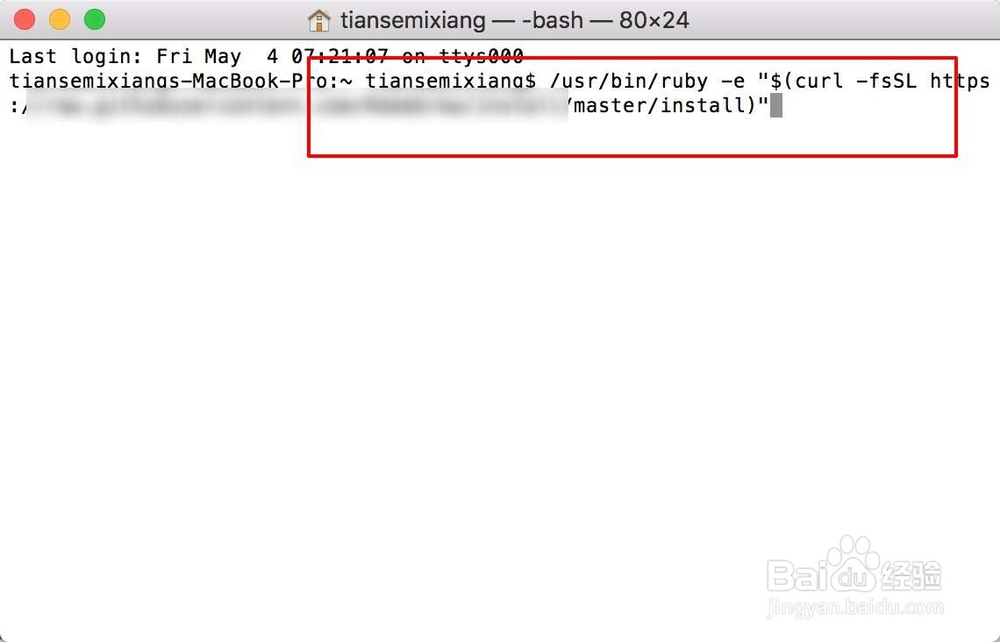
5、接着输入下面的图的命令,安装FFmpeg。等待它执行结束就安装好了。
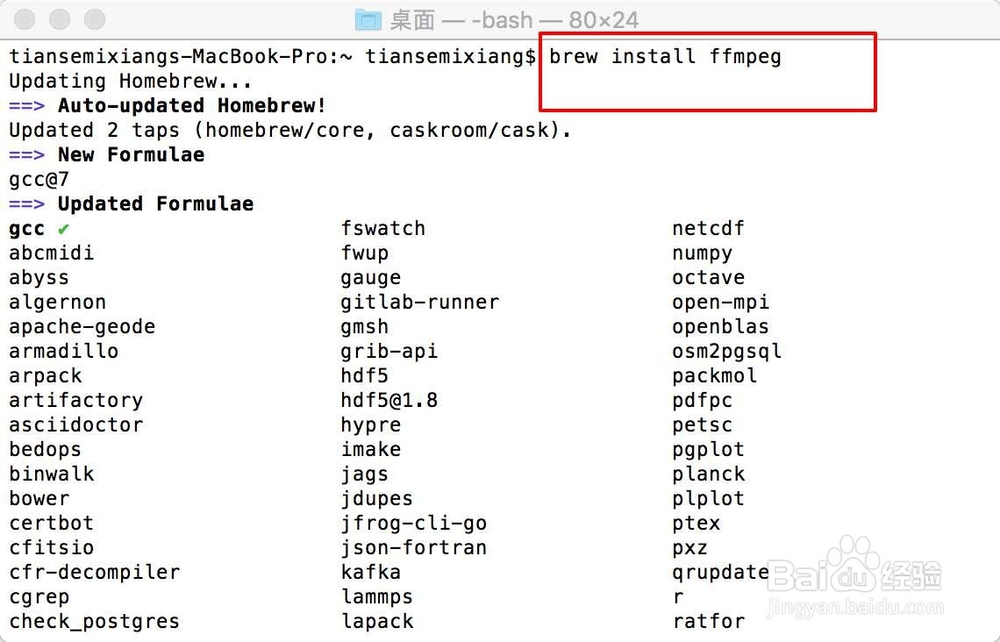
1、打开桌面上的访达或者是按cmmand+n,然后单击左侧的应用程序。
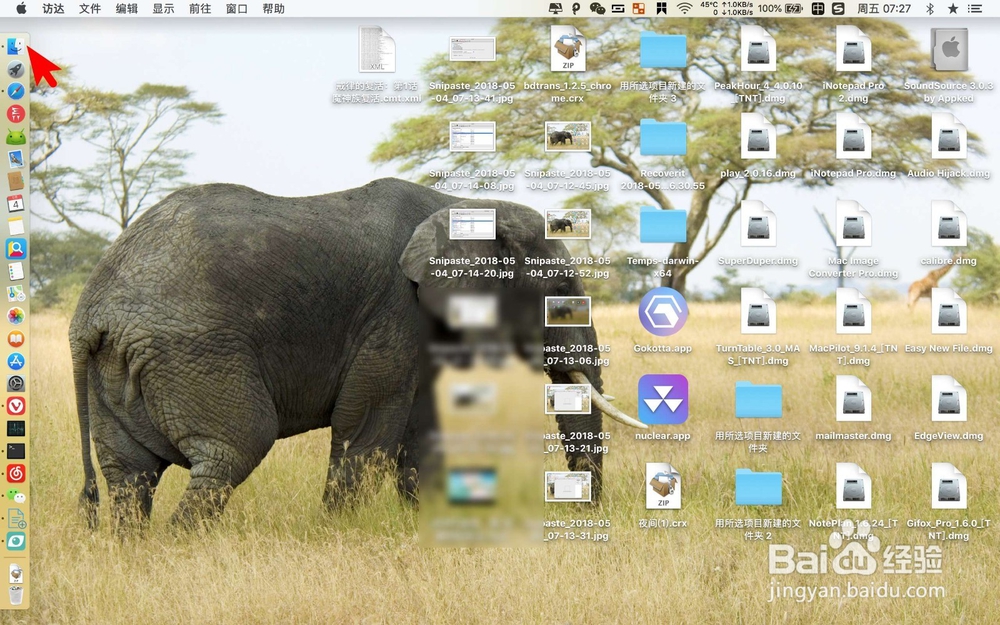
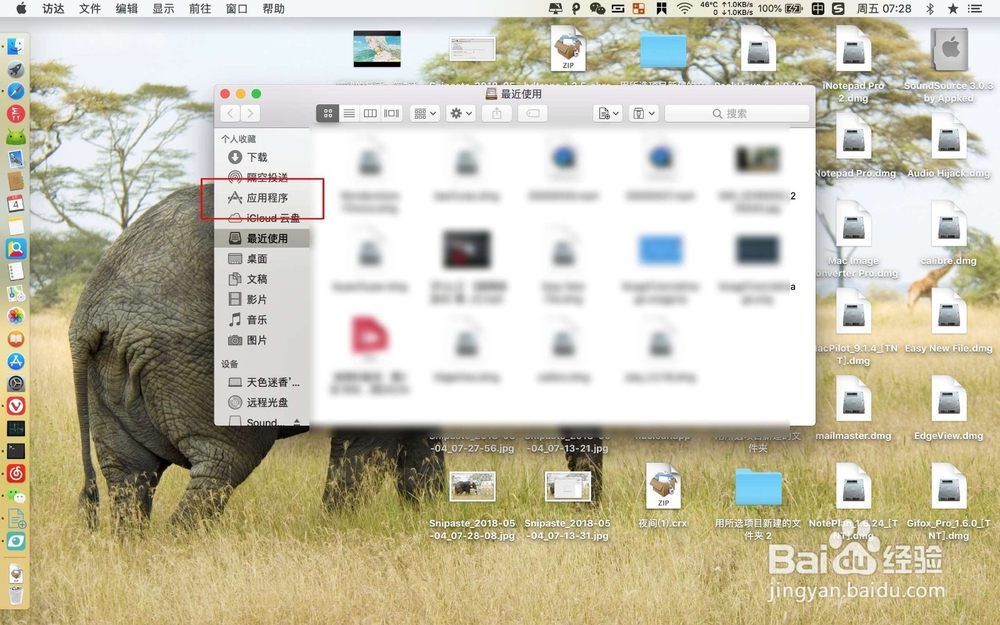
2、点击实用工具,在里面点击终端。
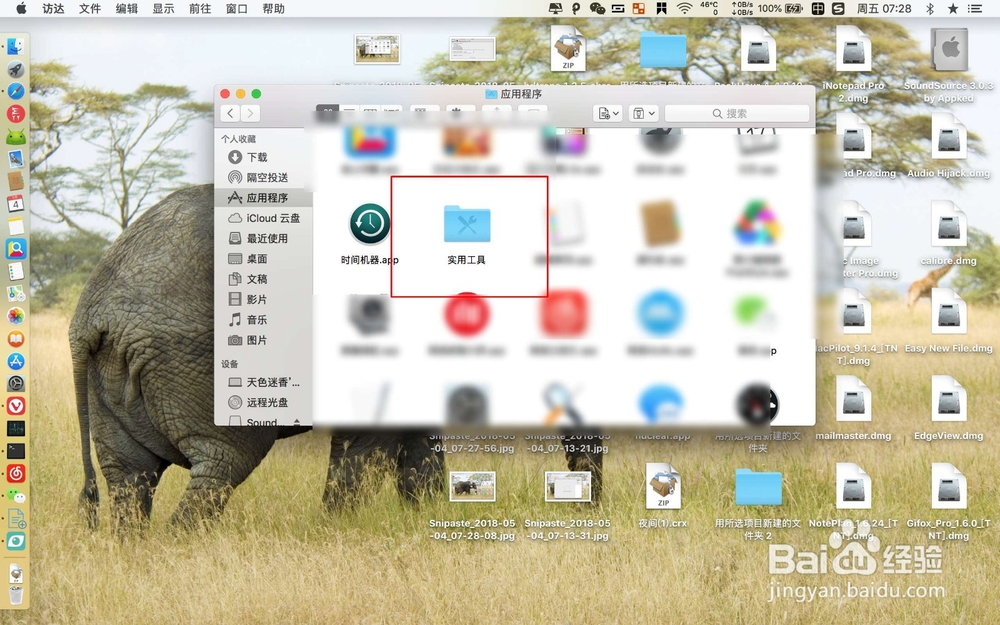

3、接着打开浏览器,搜索brew进入搜到的第一个网站。
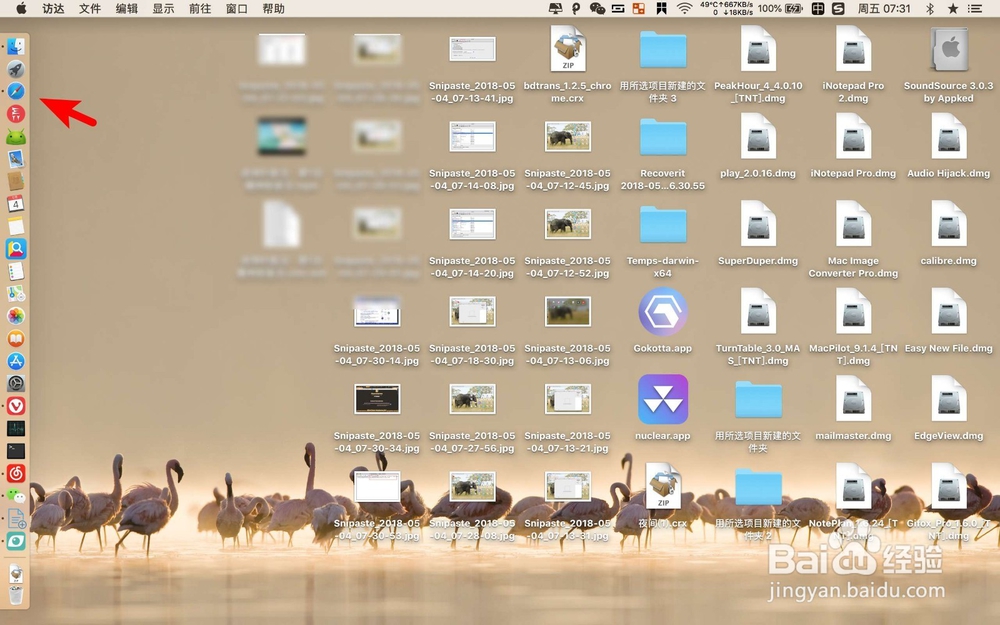
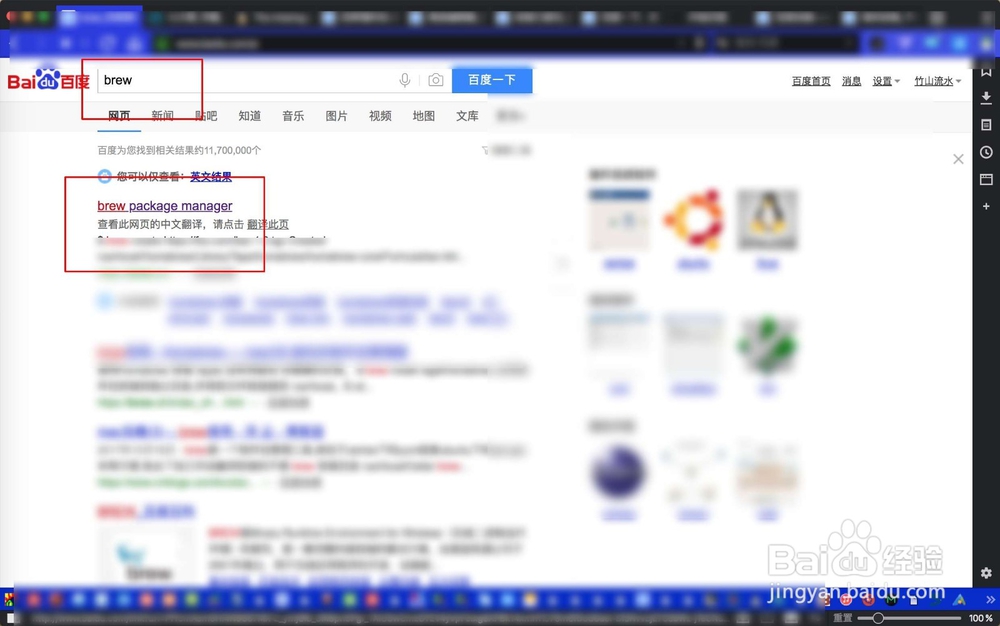
4、复制红圈里面的命令,把它粘贴到终端里面回车,安装brew。
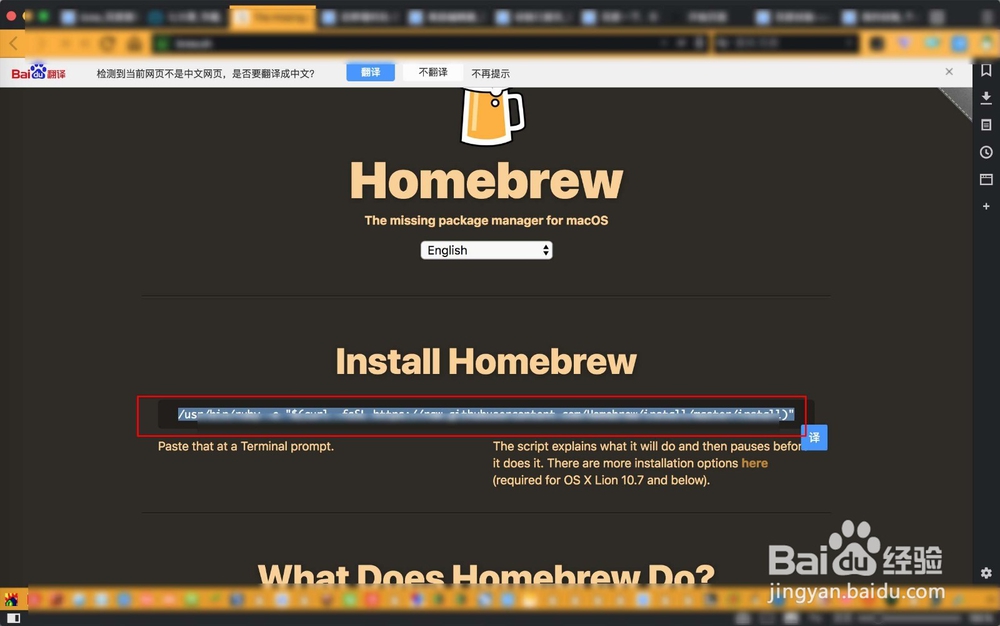
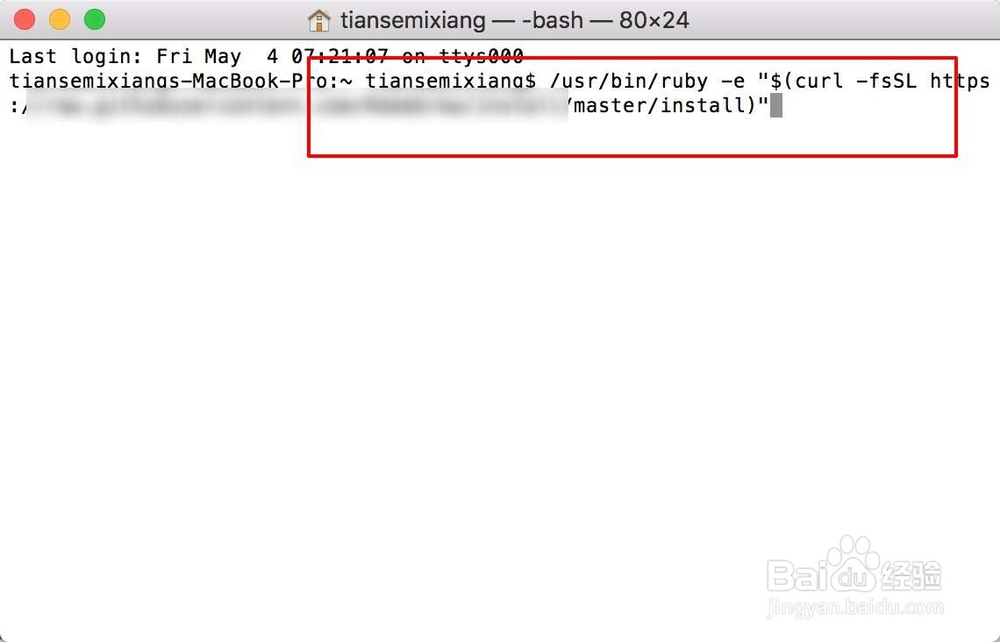
5、接着输入下面的图的命令,安装FFmpeg。等待它执行结束就安装好了。